Thiết lập cấu hình 360 Total Security để sử dụng eOffice
Bảo vệ máy tính » Diệt virus
Thiết lập, cấu hình 360 Total Security để khi sử dụng eOffice không còn hiện thông báo không thể truy cập được file của eOffice nữa của bài viết sau đây sẽ giúp ích rất nhiều cho bạn trong quá trình sử dụng. Hãy tham khảo cùng Taimienphi.vn nhé
Sau khi bạn tải 360 Total Security về cài đặt trên máy tính chương trình hiểu nhầm file eOffice của bạn là Trojan, nên đã xóa file đó đi vì thế ban không thể sử dụng eOffice được nữa. Để khắc phục bạn cần thiếp lập cấu hình của 360 Total Security như sau.
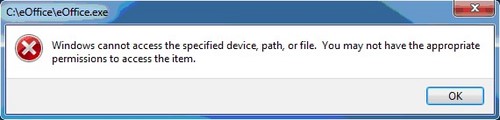
Thiết lập cấu hình 360 Total Security để sử dụng eOffice
Tải và cài đặt phiên bản mới nhất của 360 Total Security
Bước 1: Từ giao diện chính của chương trình bạn click chọn Quarantine (Hình bên dưới)
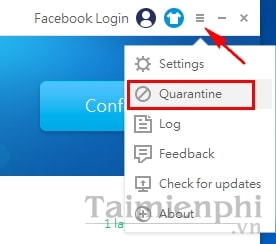
Bước 2: Tại đây sẽ hiển thị file mà 360 Total Security đã xóa, bạn tích vào file eOffice.exe sau đó chọn Restore
Bước 3: click "Add file(s) to Trust List" rồi Ok

Sau đó bạn kiểm tra lại kết quả nhé.
Vậy với bài viết trên chúng tôi đã hướng dẫn các bạn cách thiết lập, cấu hình 360 Total Security để sử dụng eOffice rồi đó, ban nên tham khảo khi sử dụng 2 phần mềm này song song trên cùng một máy nhé.
https://thuthuat.taimienphi.vn/thiet-lap-cau-hinh-360-total-security-de-su-dung-eoffice-3613n.aspx
Ngoài ra bạn có thể tải Avira hoặc Kaspersky về sử dụng thay phần mềm diệt virus trên
Tác giả: Nguyễn Cảnh Nam
(4.0★- 18 đánh giá)
ĐG của bạn?
Bài viết liên quan
- Trải nghiệm bản beta của Bitdefender Total Security 2015
- Cách lấy lại bản quyền Kaspersky khi bị mất
- Đánh giá Kaspersky 2018: Phần mềm diệt virus hàng đầu
- Top ứng dụng tường lửa, Firewall tốt nhất 2021 miễn phí và trả phí
- Cấu hình chơi game Total War Three Kingdoms
Từ khoá liên quan:
cấu hình 360 Total Security để sử dụng eOffice
, thiết lập 360 Total Security để sử dụng eOffice, cài 360 Total Security không sử dụng được eOffice,